相关视频教程下载地址http://pan.baidu.com/s/1dFnGUD7
2.1.2代码编写
为IDC_BUTTON_RESULT按键添加鼠标单击的消息响应函数,并在该函数中编写如下代码:
1 unsigned int x = GetDlgItemInt(IDC_EDIT_ADD1);
2 unsigned int y = GetDlgItemInt(IDC_EDIT_ADD2);
3 unsigned int result = add(x, y);
4 SetDlgItemInt(IDC_EDIT_RESULT, result);
其中,第1-2行获取输入的两个加数;第3行通过add()函数得到两个加数的和;第4行显示得到的和。此时,第3行中的add()函数是没有定义的。
2.1.3 头文件的加载
将在“1.1创建头文件”中创建的静态库的头文件Win32_LIB_Test.h拷贝到MFC程序源代码所在的路径中,并且将该头文件加入到MFC项目当中来。添加的方法是:首先选中MFC项目“解决方案资源管理器”中的“头文件”,之后在右键菜单中选择“添加->现有项”,将Win32_LIB_Test.h加入到项目中。
之后在MFC程序的cpp源文件的起始位置处添加
#include "Win32_LIB_Test.h"
2.1.4库文件的加载
在加载完静态库的头文件之后,接下来加载静态库的库文件。
(1)设置MFC程序的“附加库目录”
设置程序的“附加库目录”,相当于告诉程序去哪里找指定的库文件。设置的方法是在Visual Studio的菜单栏中选择“项目->XXX属性”(XXX是MFC程序的名称),之后在弹出的“XXX属性页”左侧的“配置属性”中选择“链接器->常规”,之后在右侧的“附加库目录”中选择在“1静态库的创建”中生成的lib静态库所在的目录,如图2-3所示。
图2-3 设置附加库目录
(2)设置MFC程序的“附加依赖项”
在设置“附加库目录”之后,接下来设置“附加依赖项”。相当于知道了到哪里去找库文件之后(附加库目录),还要知道到去找哪个库文件。设置的方法是在Visual Studio的菜单栏中选择“项目->XXX属性”(XXX是MFC程序的名称),之后在弹出的“XXX属性页”左侧的“配置属性”中选择“链接器->输入”,之后在右侧的“附加依赖项”中输入静态库的名称“Win32_LIB_Test.lib”,如图2-4所示。
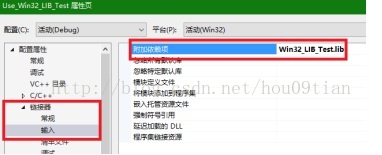
图2-4 设置附加依赖项
2.2 MFC程序的运行
点击Visual Studio菜单栏中的“生成->重新生成解决方案”,之后再运行该程序,如图2-5所示。
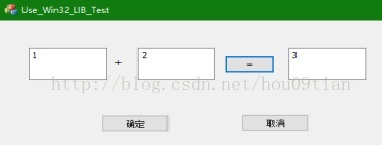
图2-5 MFC程序运行效果
说明静态库中的add()函数已经被MFC程序所调用。








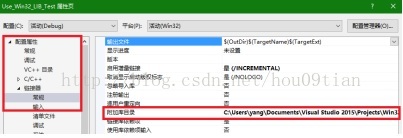













 9万+
9万+











 被折叠的 条评论
为什么被折叠?
被折叠的 条评论
为什么被折叠?








